WPS Office 2019 auf Linux installieren

Das Tutorial basiert zum größtenteils auf die folgende Anleitung.
Ich bin von Windows auf Linux umgestiegen und da ich mich mittlerweile an WPS Office gewöhnt habe und auch viele Dokumente nun im Microsoft Format besitze, habe ich mir nun gedacht einfach WPS Office für Linux zu installieren, einfacher gesagt als getan. Einige Hürden gibt es zu überwinden, mit der Anleitung klappt auch die vollständige WPS Office Installation.
WPS-Office herunterladen
Zuallererst laden wir uns die aktuelle WPS-Office Linux Version herunter.
Nachdem ihr WPS-Office heruntergeladen habt, könnt ihr diese ganz normal mit dem dep Manager installieren (Läuft von alleine)
WPS-Office Sprachen hinzufügen
Unter dem folgenden Link kann ein passendes Sprachpaket heruntergeladen werden.
Die Zip Datei muss nun entpackt werden dazu einfach mit einem rechtsklick auf die Datei und auf entpacken klicken.
Wenn die Datei entpackt wurde, müssen wir nun zum WPS-Office Installationsordner, dazu öffnen wir unser Terminal und geben folgendes ein.
cd /opt/kingsoft/wps-office/office6/mui/
Mit dem folgenden befehl können wir uns anzeigen lassen welche ordner und datein enthalten sind
ls
Dort werden sich höchstwahrscheinlich die folgenden Ordner befinden: default, en_US, ug_CN. In diesem Ordner müssen wir nun unsere zuvor entpackte Datei einfügen, dazu geben wir folgendes ins Terminal ein
cp -ar /home/Downloads/de_DE /opt/kingsoft/wps-office/office6/mui/
Als alternative kann man auch das ganze mit dem Midnight Commander machen. Wenn nun der Ordner in den WPS-Installationsordner kopiert wurde kann nun WPS-Office gestartet werden.
Um nun von der installierten Sprache profitieren zu können muss diese eingestellt werden. Um die Sprache einstellen zu können muss ein neues Dokument erstellt werden oben rechts ist dann ein Buchsymbol mit einem A dort drauf gehen.
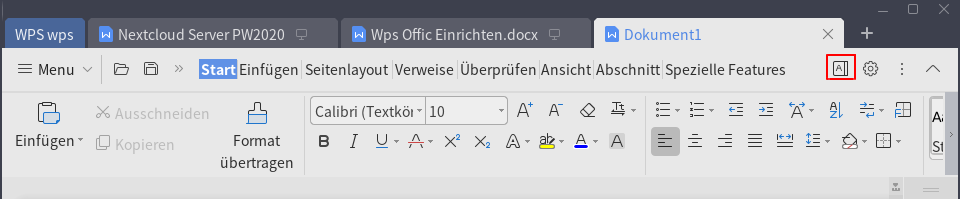
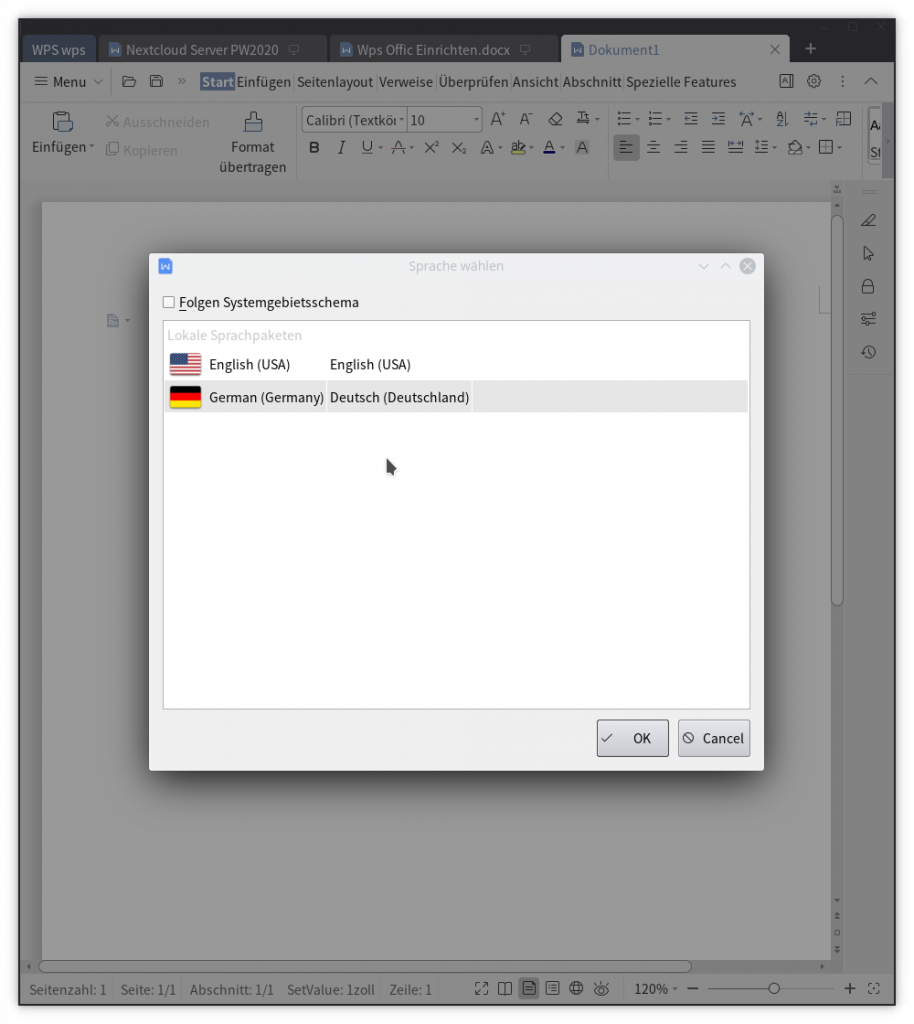
Nun muss nur die passende Sprache ausgewählt werden und WPS-Office neugestartet werden.
Nun muss noch eine Deutsche Rechtschreibung eingefügt werden dazu muss eine passendes Deutschwörterbuch im Format .dic heruntergeladen werden und eingefügt.
Auch diese Datei muss entpackt werden dazu wie vorhin vorgehen. Ist die Datei entpackt, muss WPS-Office gestartet werden und ein neues Dokument erstellen, und Oben auf Menü gehen danach auf Optionen.
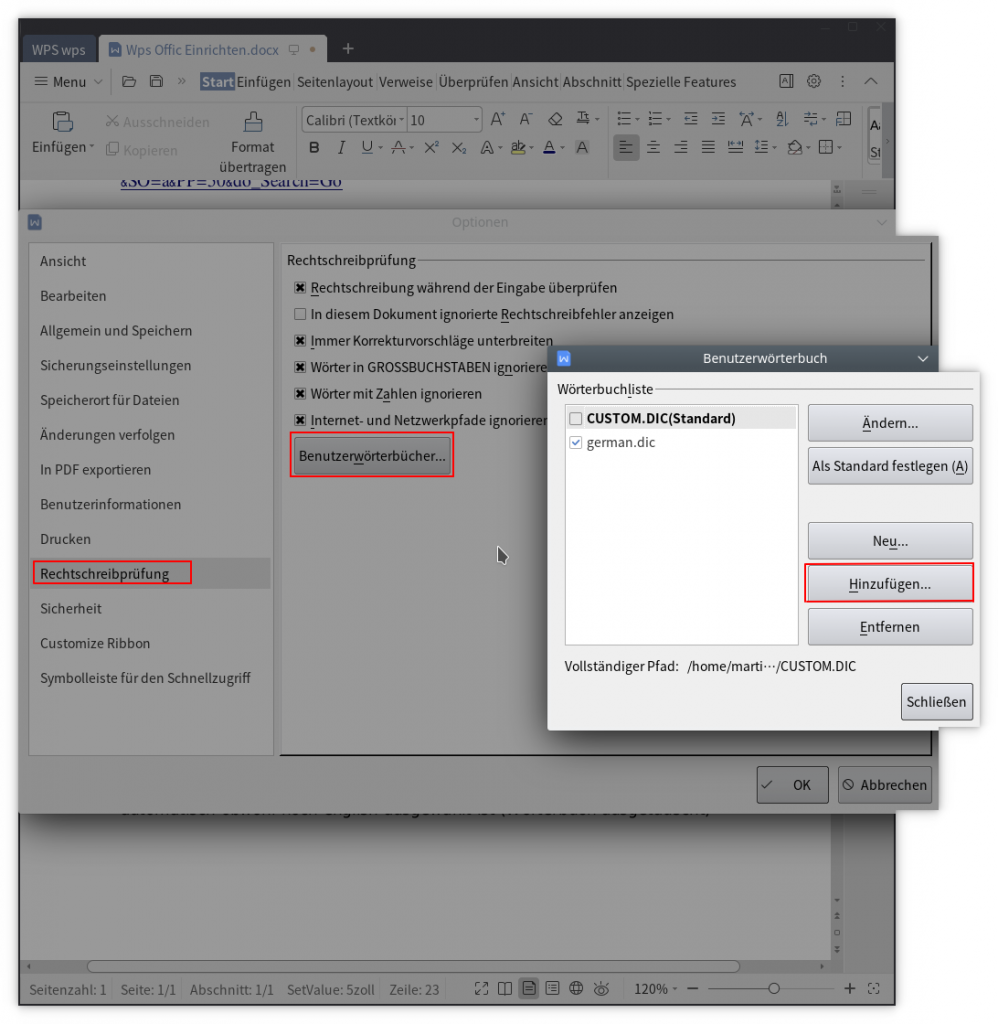
Wie das Bild zeigt, geht man nun unten auf Rechtschreibprüfung und fügt da sein zuvor entpackte Wörterbuch ein. Nun ist man auch schon Fertig und hat WPS-Office erfolgreich eingerichtet.
Neueste Kommentare